이 가이드에서는 기본 OS X 명령줄 셸 Bash 대신 Homebrew Zsh를 사용하는 자세한 프로세스를 보여줍니다.
OS X 기본값 대신 Homebrew Zsh를 사용하는 방법?
기본 OS X 명령줄 셸 Bash 대신 Homebrew Zsh를 사용하려면 아래 단계를 따르세요.
1단계: Mac에서 기본 셸 확인
먼저 아래 명령을 사용하여 Mac 시스템의 기본 셸을 확인하십시오.
에코 $0

위의 명령은 Bash가 현재 Mac 시스템에서 기본 셸로 설정되어 있는지 확인합니다.
2단계: Mac에 Homebrew 설치
이제 터미널을 열고 다음 명령을 실행하여 Mac 시스템에 Homebrew 패키지 관리자를 빠르게 설치하십시오.
/ 큰 상자 / 세게 때리다 -씨 ' $(컬 -fsSL https://raw.githubusercontent.com/Homebrew/install/HEAD/install.sh) ' 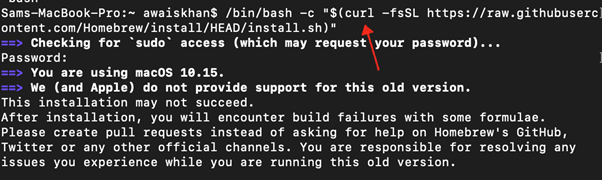
따르다 여기 상세 사항은.
3단계: Homebrew에서 Zsh 설치
Mac에서 Homebrew 설치를 완료한 후 다음 명령을 실행하여 시스템에 Zsh를 설치합니다.
꾸미다 설치하다 zsh 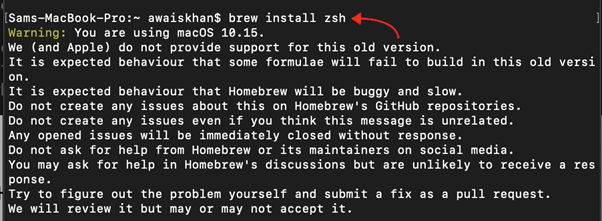
4단계: Mac에서 Zsh 버전 확인
이제 아래 명령을 실행하여 Zsh가 Mac 시스템에 설치되었는지 확인하십시오.
zsh --버전 
5단계: Mac의 Bash에서 Zsh로 전환
OS X 기본 명령줄 셸 Bash 대신 Homebrew Zsh를 사용하려면 다음 명령에서 터미널을 Bash에서 Zsh로 전환해야 합니다.
쉿 -에스 / 큰 상자 / zsh 
6단계: 변경 사항 확인
이제 터미널을 닫고 다시 연 다음, 다음 명령을 사용하여 Mac에서 Bash에서 Homebrew Zsh로 쉘이 전환되는지 확인합니다.
에코 $0 
위의 명령은 Bash에서 Zsh로 성공적으로 전환했는지 확인하고 이제 Mac 시스템에서 Zsh를 자유롭게 사용할 수 있습니다.
결론
Mac에 Homebrew 패키지 관리자를 설치한 다음 Homebrew에서 Zsh를 설치하여 OS X 기본 Bash 셸 대신 Homebrew Zsh를 사용할 수 있습니다. 그런 다음 Zsh 명령줄 셸로 전환하고 Mac 터미널에서 Bash 대신 Homebrew Zsh를 사용할 수 있습니다. 이 가이드의 위 섹션에서 전체 프로세스를 단계별로 설명했습니다.